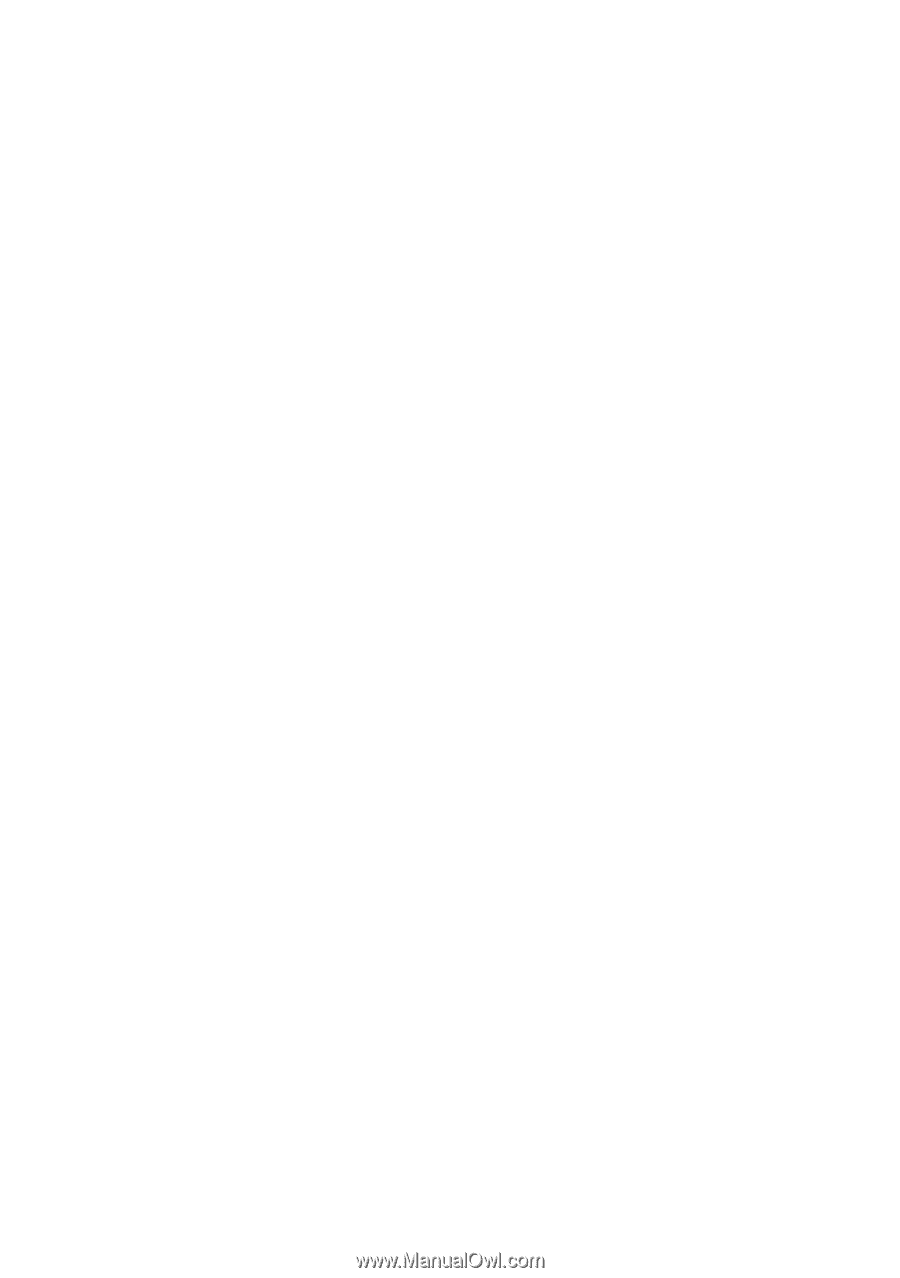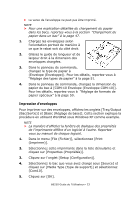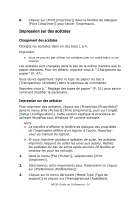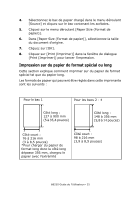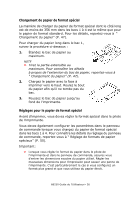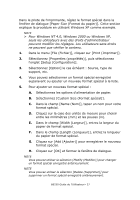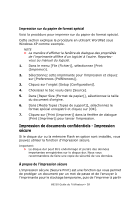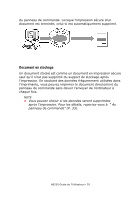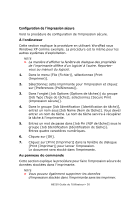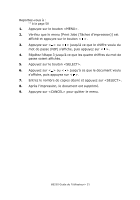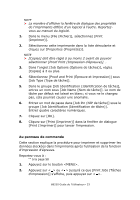Oki B6250n B6250 Users Guide (Can French) - Page 28
Impression sur du papier de format spécial
 |
View all Oki B6250n manuals
Add to My Manuals
Save this manual to your list of manuals |
Page 28 highlights
Impression sur du papier de format spécial Voici la procédure pour imprimer sur du papier de format spécial. Cette section explique la procédure en utilisant WordPad sous Windows XP comme exemple. NOTE > La manière d'afficher la fenêtre de dialogue des propriétés de l'imprimante diffère d'un logiciel à l'autre. Reportezvous au manuel du logiciel. 1. Dans le menu [File (Fichier)], sélectionnez [Print (Imprimer)]. 2. Sélectionnez cette imprimante pour l'impression et cliquez sur [Preferences (Préférences)]. 3. Cliquez sur l'onglet [Setup (Configuration)]. 4. Choisissez le bac voulu dans [Source]. 5. Dans [Paper Size (Format de papier)], sélectionnez la taille du document d'origine. 6. Dans [Media Types (Types de support)], sélectionnez le format spécial enregistré et cliquez sur [OK]. 7. Cliquez sur [Print (Imprimer)] dans la fenêtre de dialogue [Print (Imprimer)] pour lancer l'impression. Impression de documents confidentiels - Impression sécure Si le disque dur ou la mémoire Flash en option sont installés, vous pouvez utiliser la fonction d'impression sécure. Important: • Le disque dur peut être endommagé et perdre des données importantes enregistrées sur le disque dur. Nous vous recommandons de faire une copie de sécurité de vos données. À propos de l'impression sécure L'impression sécure (Secure Print) est une fonction qui vous permet de protéger un document par un mot de passe et de l'envoyer à l'imprimante pour le stockage temporaire, puis de l'imprimer à partir B6250 Guide de l'Utilisateur> 28